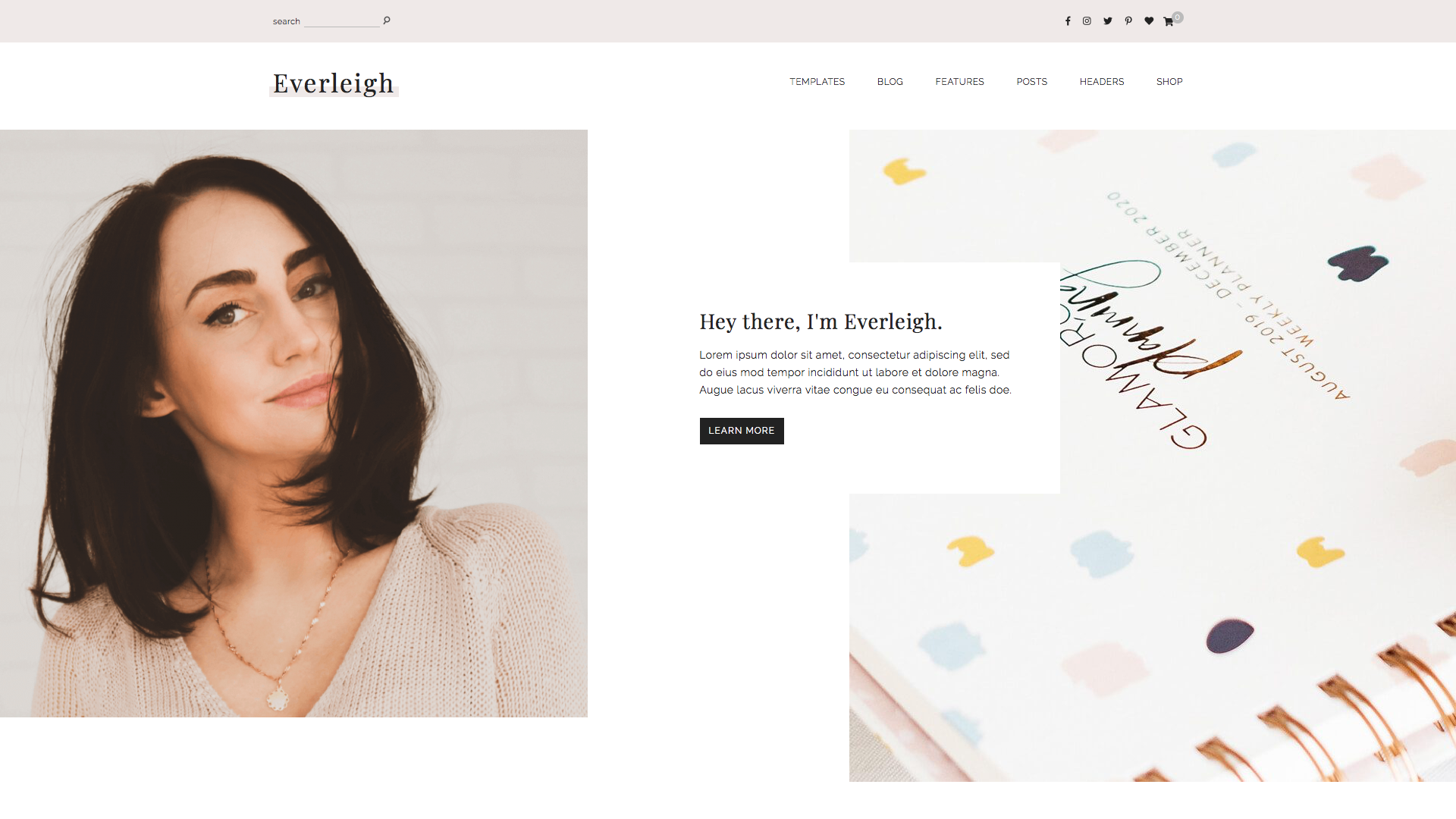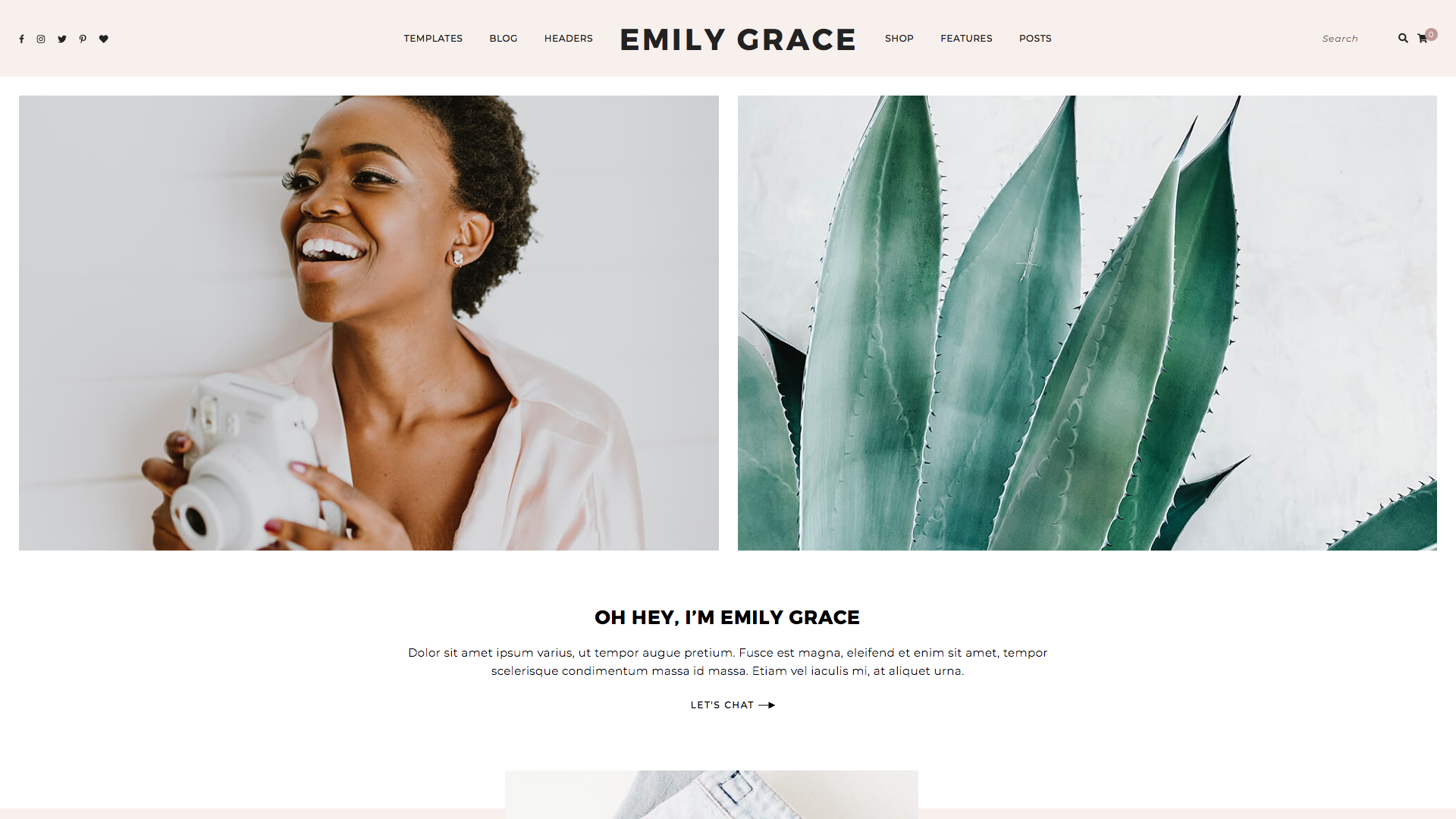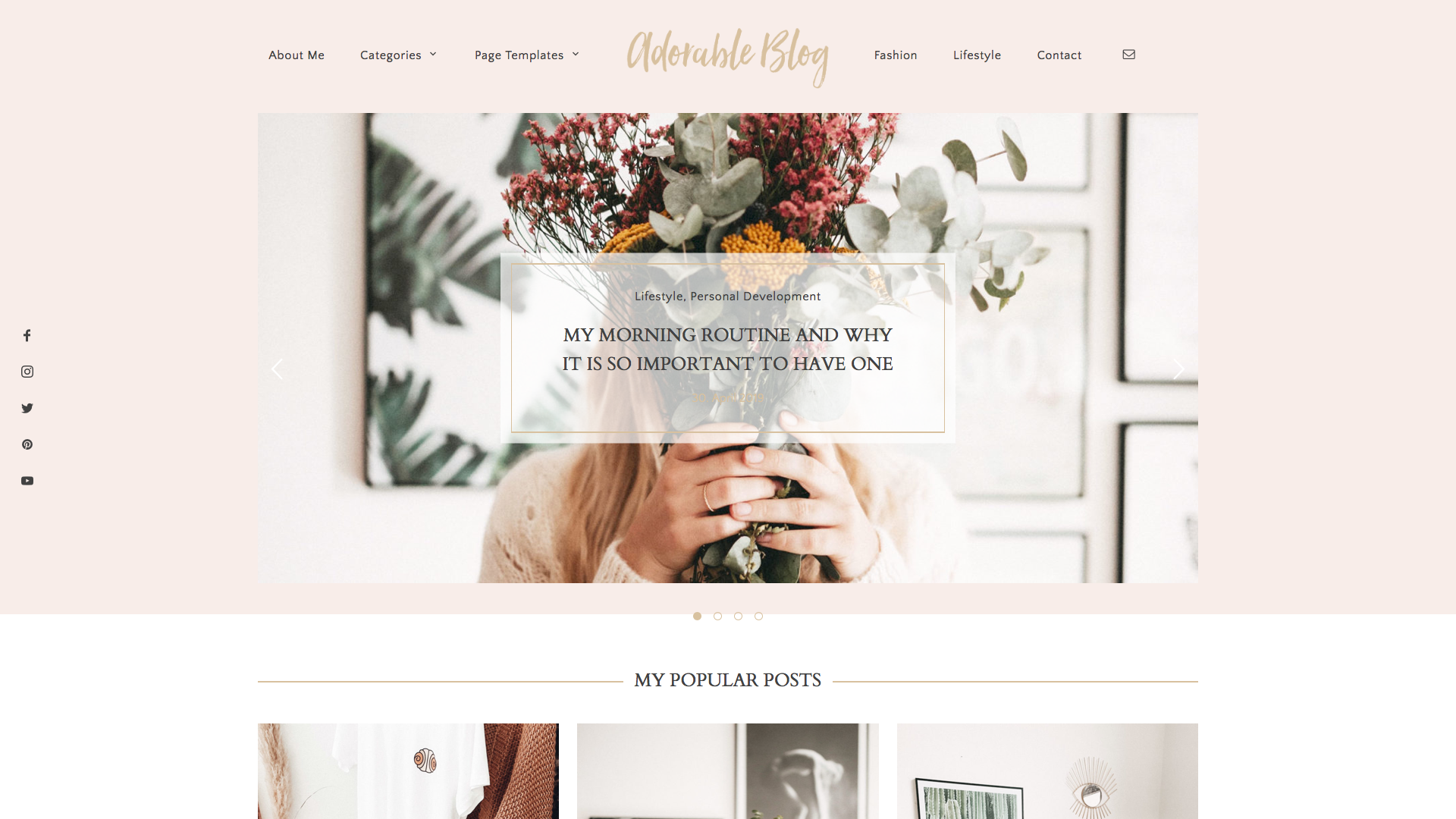O WordPress é usado em todo o mundo, e muitos temas podem ser facilmente traduzidos para o idioma que você precisar. Embora existam muitos métodos diferentes para traduzir o WordPress, este artigo do meu blog mostra como usar o plugin Loco Translate. Na minha experiência, é a forma mais fácil e rápida de traduzir um tema do WordPress sem precisar mexer em códigos e arquivos.
Passo 1: Escolha um tema que esteja programado para ser traduzido
Nem todos os criadores de tema programam os temas para serem compatíveis com tradução. Por isso, na hora de escolher o tema que irá usar, é importante verificar essa possibilidade.
Não são todos os temas que podem ser traduzidos. Para isso os desenvolvedores devem incluir um código extra que assegura que o tema é compatível com a tradução.
Antes de comprar, pesquise por essa informação. Se não encontrar no site onde o tema é vendido, envie um email para o desenvolvedor perguntando. Normalmente eles são bem solicitos para responder as dúvidas. Caso contrário, você terá desperdiçado seu dinheiro em um tema que não permite traduzir para o idioma que você quer.
Passo 2: Instale o plugin Loco Translate
Depois de selecionar um tema WordPress pronto para tradução para usar no seu site, a próxima etapa é instalar o plugin Loco Translate. O plugin Loco Translate é um plugin gratuito listado no diretório WordPress. Portanto, você pode seguir as etapas usuais para instalar e ativar o plug-in do WordPress em seu site. Para obter mais informações sobre o plugin, visite a página de diretório do plugin do WordPress – Loco Translate.
Os motivos pelos quais eu recomendo o plug-in Loco Translate:
- Quase 1 milhão de instalações ativas;
- Altamente classificado, incluindo principalmente 5 estrelas;
- Atualizado regularmente e bem suportado pelos desenvolvedores;
- Fácil de traduzir rapidamente qualquer tema do WordPress;
- Grátis!
Passo 3: Traduza um tema do wordpress
Depois de ativar o plugin Loco Translate no seu site, siga as etapas abaixo para traduzir seu tema WordPress.
Usando o Painel do WordPress, navegue até Loco Translate > Temas. Na lista de temas fornecidos, clique no tema instalado que deseja traduzir.


Após selecionar um tema, clique no botão “Novo idioma” para começar a traduzir o tema.


Na próxima tela, use o menu suspenso para selecionar seu idioma preferido. Clique no botão “Iniciar tradução” quando terminar a sua seleção.


Após selecionar um idioma, o plugin exibirá todo o texto traduzível (chamado de “strings” na linguagem de codificação) do tema.
A primeira caixa de texto na tela é chamada “Texto Original“. Esta caixa mostra o texto do tema no idioma do desenvolvedor. Use a caixa de texto na parte inferior da tela para adicionar sua própria tradução da frase selecionada.


Passo 4: Como traduzir o texto fonte com código html
Dependendo do tema, você pode encontrar alguns dos textos traduzíveis que também incluem código HTML. Em alguns temas o texto original inclui código HTML, geralmente criando botões ou funções especiais.
Para traduzir o texto original que inclui o código HTML, copie e cole o texto fonte na caixa de tradução. Verifique se o código HTML permanece o mesmo e simplesmente substitua as palavras que necessitam ser traduzidas.
Na prática, este tema usa um código HTML para mostrar um botão no site. O código é o que está em negrito (aqui abaixo) e não deve ser alterado.
Leave a comment<span class=”screen-reader-text”> on %s</span>
Traduzindo apenas o que é necessário ficaria assim:
Deixe o seu comentário <span class=”screen-reader-text”> em %s</span>


Depois de concluir a tradução do texto original, clique no botão verde “Salvar” e “Sincronizar” para salvar todas as traduções no plugin Loco Translate. Acesse o seu site e você verá todo os textos traduzidos sem mais esforços.


Sugestões de temas:
Antes de comprar qualquer tema, veja todas as funções e recursos, além de ver quando foi feita a última atualização do desenvolvedor e se você terá acesso a novas atualizações.
Evite comprar temas que foram atualizados por última vez há muito tempo, eles podem não ser compatíveis com as atualizações do WordPress.
Amara – A Theme for entrepreneurs
Loja: https://crmrkt.com/3rlQVy


Everleigh – A Blog & Shop Theme
Loja: https://crmrkt.com/KRE0BQ


Emily Grace – A Blog & Shop Theme
Loja: https://crmrkt.com/qvdDMp


Dainty – Blog & Shop WordPress Theme
Loja: https://crmrkt.com/WRE6pW


Oakley – A Blog & Shop Theme
Loja: https://crmrkt.com/x7dDj7


Lifestyle Blog Theme – Adorable
Loja: https://crmrkt.com/19lxk1


Precisa de ajuda com o seu site?
Não se preocupe, é normal as se sentir sem rumo durante o processo de criação do blog e até mesmo durante a criação de conteúdo. Principalmente se você está tentando aprender tudo sozinha.
Sinta-se muito orgulhosa por ter dado o primeiro passo, que é buscar informação. Eu vou te dar muito mais informações.
Você pode usar o formulário aqui embaixo para se inscrever na minha newsletter e receber muitas dicas, recomendações, brindes e muito mais diretamente no seu email.